CentOS是一种基于Linux的操作系统,以其稳定性和安全性而受到广泛认可。而U盘安装则成为了一种越来越受欢迎的安装方式,因为它方便、快捷且易于操作。本文将介绍如何使用U盘进行CentOS的安装,以帮助读者轻松掌握这一技巧。
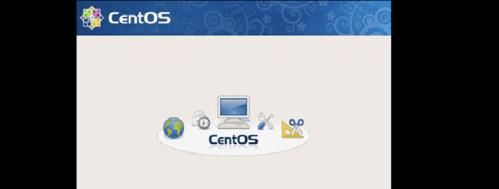
1.准备U盘:
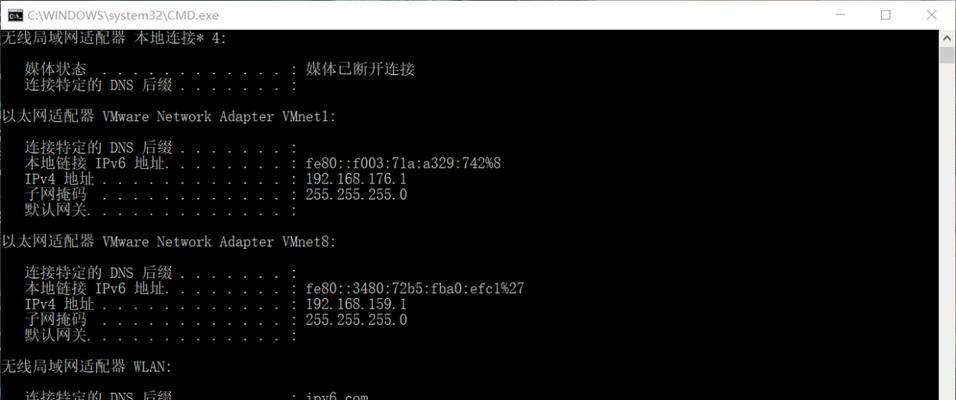
在选择U盘之前,首先确保U盘容量足够大以容纳CentOS镜像文件,建议至少16GB。然后使用磁盘工具格式化U盘为FAT32文件系统,以确保它能够被计算机正确识别。
2.下载CentOS镜像文件:
访问CentOS官方网站,在下载页面中选择适合你的机器架构的镜像文件,并下载到本地计算机上。
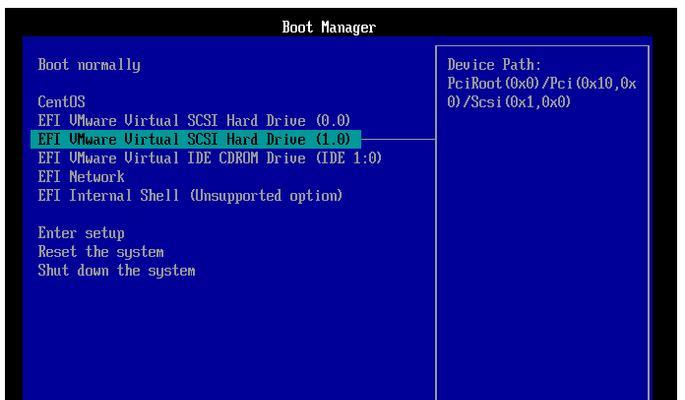
3.创建启动U盘:
使用第三方工具如Rufus或UNetbootin,在你的计算机上将CentOS镜像文件写入U盘,并将其设置为可启动U盘。
4.进入BIOS设置:
重启计算机并进入BIOS设置,将U盘作为启动优先设备。不同品牌的计算机有不同的进入BIOS设置的方法,请参考你的计算机说明书或相关网站上的指导。
5.启动U盘安装:
确保U盘已经插入计算机后,重启计算机。计算机将从U盘启动,并加载CentOS安装程序。
6.选择安装类型:
在CentOS安装程序界面中,选择适合你的需求的安装类型。常见的选项包括“图形化安装”和“基本服务器”。
7.确定磁盘分区:
在磁盘分区界面中,根据你的需求进行分区设置。你可以选择自动分区或手动分区,并根据需要调整磁盘空间的大小。
8.配置网络设置:
在网络配置界面中,根据你的网络环境进行相应的配置。你可以选择使用DHCP自动获取IP地址,或手动输入网络参数。
9.选择软件包:
在软件包选择界面中,选择你需要安装的软件包。你可以选择默认选项,或手动选择特定软件包以满足你的需求。
10.设置ROOT密码:
在ROOT密码设置界面中,设置管理员ROOT账户的密码。确保密码安全性,并妥善保存。
11.开始安装:
在确认所有设置无误后,点击“开始安装”按钮,CentOS系统将开始安装到你的计算机上。
12.等待安装完成:
安装过程需要一些时间,请耐心等待。一旦安装完成,系统将提示你重新启动计算机。
13.重新启动计算机:
安装完成后,重新启动计算机,并拔出U盘。计算机将从硬盘启动,进入全新安装的CentOS系统。
14.完成初始配置:
在CentOS系统首次启动时,按照提示完成初始配置,如语言设置、用户账户创建等。
15.开始使用CentOS:
安装完成后,你现在可以开始使用全新安装的CentOS系统了。探索各种功能和软件,享受CentOS带来的稳定性和安全性。
通过本文,我们详细介绍了使用U盘进行CentOS安装的步骤。只需准备好U盘、下载镜像文件、创建启动U盘、进入BIOS设置、进行安装等简单操作,就能轻松地安装CentOS系统。通过这种快捷且方便的安装方式,读者可以快速掌握CentOS系统,并享受其强大的功能和稳定性。
标签: #盘安装









